Windows gagal melanjutkan dari hibernate dengan status kesalahan 0xc000009a di windows 10
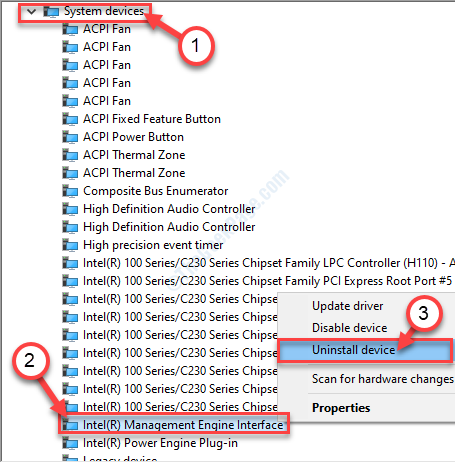
- 2256
- 183
- Miss Angelo Toy
Windows secara otomatis masuk ke mode tidur jika Anda membiarkannya sendirian untuk sementara waktu. Anda dapat memiliki perangkat Windows 10 Anda dan berjalan hanya dengan klik mouse atau tekan tombol dari keyboard Anda. Tetapi dalam beberapa kasus, pengguna mengeluh tentang komputer mereka yang tidak terbangun dari hibernasi, yang memaksa pengguna untuk me -reboot/ meresetnya. Mereka melihat status kesalahan- 0xc000009a. Terapkan perbaikan mudah ini untuk mengatasi masalah ini dengan cepat.
Daftar isi
- Perbaiki - 1 Ubah Pengaturan Daya
- Perbaiki - 2 uninstall dan instal ulang IMEI
- Perbaiki - 3 Set ke mode BIOS lama
Perbaiki - 1 Ubah Pengaturan Daya
Mengubah pengaturan daya harus memperbaiki masalah ini.
1. Dengan menekan Kunci Windows Bersama dengan 'R'Kunci Anda dapat mengakses Berlari jendela.
2. Karena Berlari jendela, ketik "cmd“. Lalu tekan 'Ctrl+Shift+Enter' bersama.
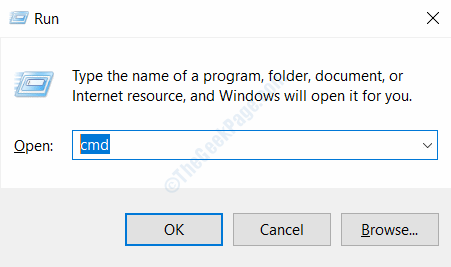
3. Untuk memeriksa keadaan tidur yang tersedia, ketik ini powercfg perintah, dan tekan Memasuki.
powercfg /a
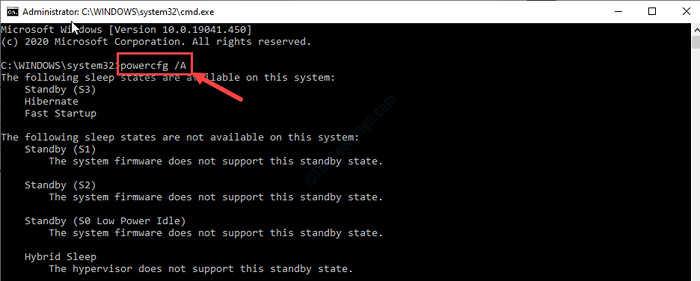
4. Sekarang, Anda perlu menjalankan kode sederhana ini untuk menjalankan kode ini untuk mengidentifikasi informasi Wake Timer.
PowerCFG /Waketimers
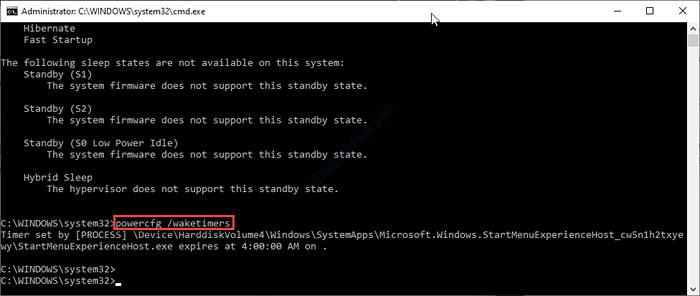
5. Untuk mengetahui apa yang membangun perangkat Anda terakhir kali, jalankan perintah ini-
powercfg /lastwake
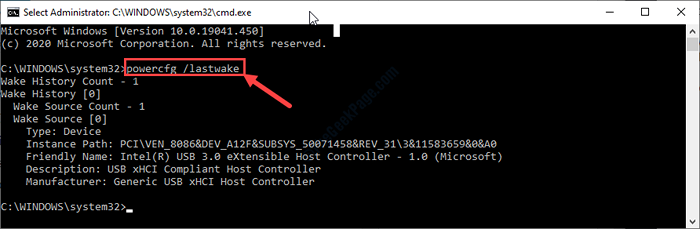
6. Akhirnya, untuk mengidentifikasi daftar perangkat yang dapat membangunkan sistem Anda dari tidur, copy-paste satu baris ini, dan memukul Memasuki.
powercfg /devicequery Wake_armed
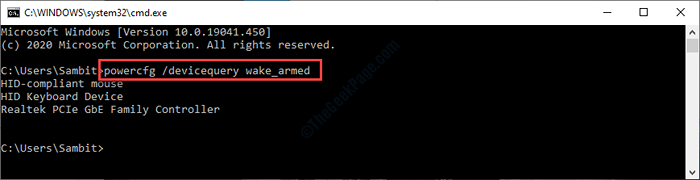
Anda bisa tahu apa yang menyebabkan masalah ini. Menghapus instalan dan menginstal ulang hal yang sama akan membantu Anda menyelesaikan masalah.
Banyak pengguna telah mengetahui bahwa Antarmuka Mesin Manajemen Intel (IMEI) adalah penyebab utama di balik masalah ini.
Perbaiki - 2 uninstall dan instal ulang IMEI
Beberapa pengguna mengeluh Antarmuka Mesin Manajemen Intel (IMEI) telah membangunkan komputer mereka.
1. tekan Kunci Windows Bersama dengan 'XKey.
2. Kemudian, klik pada “Pengaturan perangkat“.
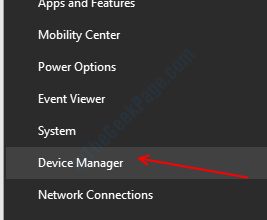
3. Sekarang, cukup klik pada “Perangkat sistem“.
4. Kemudian, klik kanan di “Antarmuka Mesin Manajemen Intel"Dan kemudian klik"Menghapus perangkat“.
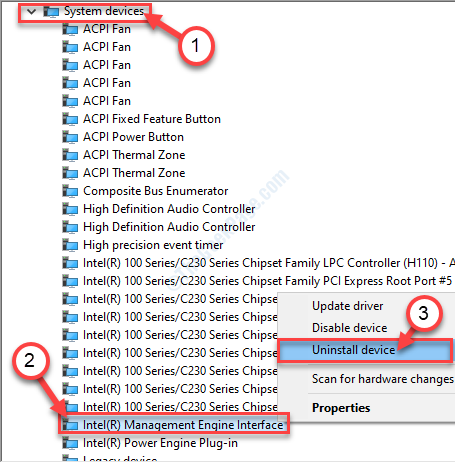
5. Setelah itu, klik pada “Uninstall" pilihan.
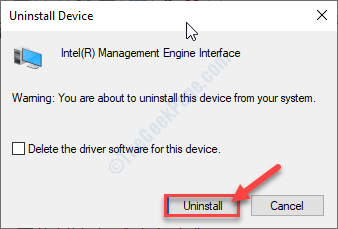
Setelah Anda menghapus pemasangan IMEI driver, tutup jendela dan restart perangkat Anda.
Setelah me -reboot semuanya akan baik -baik saja.
CATATAN-
Beberapa pengguna juga mengakui bahwa 'IDE SATA AHCI Controller'telah menyebabkan kesalahan ini pada perangkat mereka. Entah Anda dapat menghapus instalannya dan me -reboot perangkat Anda (mengikuti metode sebelumnya) atau rollback driver.
Langkah -Langkah untuk Mengontrol Sata Ahci Rollback-
1. Buka Pengaturan perangkat lagi.
2. Memperluas "IDE ATA Controllers"Header di Pengaturan perangkat.
3. Klik dua kali di “SATA AHCI Controller“.
4. Pergi ke “PengemudiTab. Kemudian, klik pada “Roll Back Driver“.
Driver akan didukung roll di komputer Anda.
Perbaiki - 3 Set ke mode BIOS lama
1. Pada awalnya, Anda harus mengklik Mencari kotak dan kemudian tulis "Ubah Opsi Startup Lanjutan“.
2. Sekarang, klik "Ubah Opsi Startup Lanjutan“.
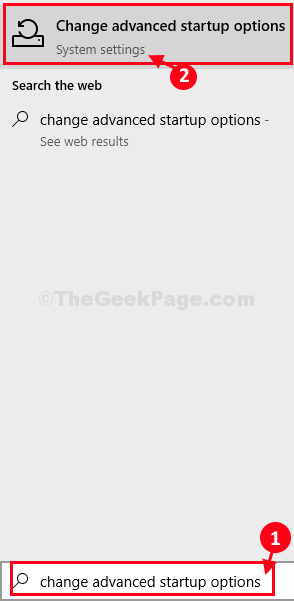
3. Cukup klik pada “Restart sekarang"Opsi, di bawah Startup lanjutan Pengaturan,
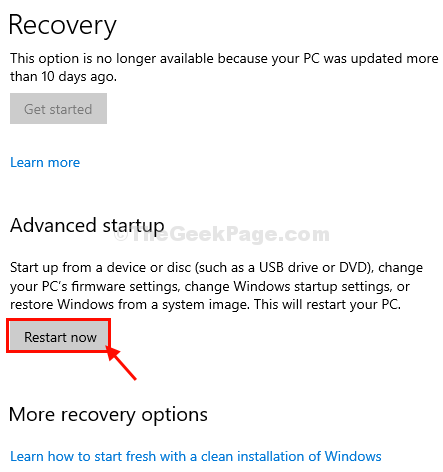
4. Yang Anda butuhkan selanjutnya adalah mengklik “Pemecahan masalah“.
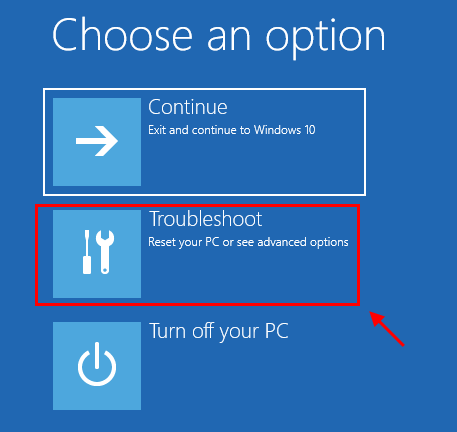
5. Setelah itu, pilih “Opsi lanjutan“.
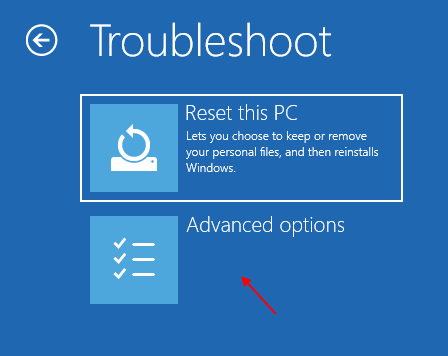
6. Ketika Opsi lanjutan Jendela muncul, klik "Pengaturan firmware UEFI“.
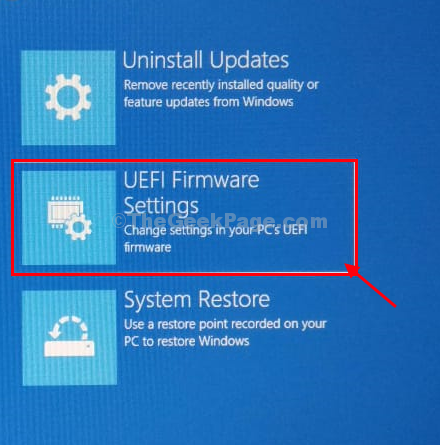
7. Kemudian, klik "Mengulang kembali”Untuk memulai ulang komputer Anda ke dalam pengaturan BIOS.

8. Saat komputer booting, tekan “Menghapus“* Kunci dari keyboard Anda untuk membuka pengaturan BIOS di komputer Anda.
* CATATAN- Umumnya kunci ini bervariasi produsen ke produsen. Ini adalah variasi kunci-
ESC, F1, F2, F10, F11, F12 atau Hapus

9. Ketika Bios Pengaturan terbuka, buka "BootTab dengan tombol panah.
10. Setelah itu, navigasikan ke “Opsi Daftar Boot"Menggunakan keyboard dan kemudian tekan Memasuki.
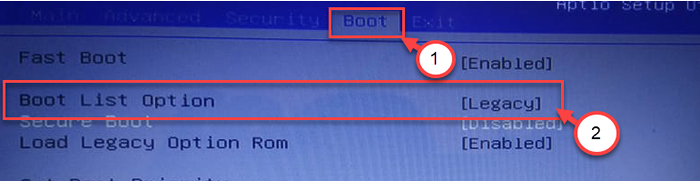
11. Lalu pilih "Warisan“Dari daftar dan kemudian tekan Memasuki memilih BIOS Warisan mode.
12. Sekarang, tekan “F10”Untuk menyimpan pengaturan di komputer Anda.

13. Setelah itu, pilih “Ya”Untuk akhirnya menyimpan dan keluar dari pengaturan BIOS di komputer Anda.
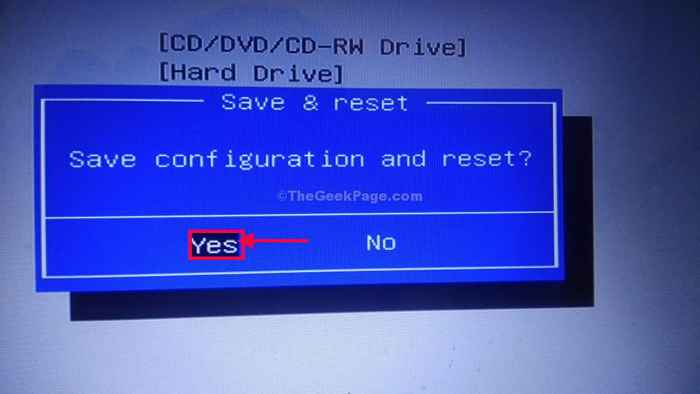
Komputer Anda akan dimulai ulang.
Setelah me -reboot, letakkan komputer Anda untuk tidur dan cobalah membangunkannya. Itu akan berfungsi dengan benar.
- « Kesalahan klien Microsoft Defender / Microsoft Security 0x80073B01 di Windows 10 Fix
- Cara Memperbaiki Bootres Korup.File dll di windows 10/11 »

